ps制作立体金色文字实例

<图9>

<图10>
10、新建图层,同上的方法用画笔给面的局部增加一点暗部及高光,如图11- 13。

<图11>

<图12>

<图13>
11、新建一个图层,用钢笔勾出底部的面,转为选区后填充稍暗的黄褐色:#151006,确定后不要取消选区,用画笔给左侧部分涂上一点高光。
<图14>

<图15>
12、新建优艾设计网_Photoshop一个图层,同上的方法制作右下部的面。

<图16>
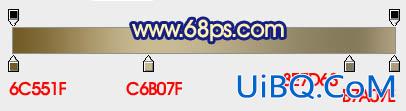
<图17>
13、回到中间层,新建一个图层,按Ctrl+ Alt + G 创建剪贴蒙版,然后在当前图层下面新建一个图层,用钢笔勾出下图所示的选区,并拉上土19所示的线性渐变。

<图18>
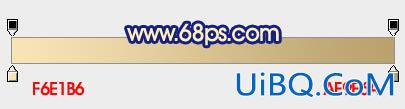
<图19>
14、新建一个图层,同上的方法制作右侧的面。
<图20>










 加载中,请稍侯......
加载中,请稍侯......
精彩评论